โปรแกรมเสริมโทรด่วน บุ๊กมาร์กเสมือนสำหรับ Mozilla
มอซซิลา ไฟร์ฟอกซ์– ทรงพลังและ เบราว์เซอร์ที่สะดวกซึ่งสามารถขยายฟังก์ชันการทำงานได้อย่างมากผ่านส่วนเสริมพิเศษที่สามารถดาวน์โหลดได้จากร้านค้าที่สร้างไว้ในเบราว์เซอร์ ในบทความนี้ฉันต้องการบอกคุณเกี่ยวกับอาหารเสริม โทรด่วน– การแทนที่ที่สะดวกและใช้งานได้สำหรับบุ๊กมาร์กภาพมาตรฐาน ซึ่งสามารถลดความซับซ้อนในการใช้เบราว์เซอร์ได้อย่างมาก
คุณสมบัติหลักของส่วนเสริมคือการแสดงบุ๊กมาร์ก ไม่ใช่แค่ในรายการปกติ แต่อยู่ในรูปแบบของรูปภาพขนาดจิ๋วของไซต์ สิ่งนี้จะช่วยให้คุณเห็นรายการบุ๊กมาร์กของคุณอย่างชัดเจนและไปที่ไซต์ที่ต้องการได้อย่างรวดเร็วโดยคลิกที่ตัวอย่างไซต์
หากต้องการใช้ Speed Dial ให้ดาวน์โหลดโปรแกรมเสริมจากลิงก์ท้ายบทความ หลังจากดาวน์โหลดแล้ว ให้คลิกปุ่ม "ติดตั้งทันที" และรีสตาร์ทเบราว์เซอร์ของคุณ 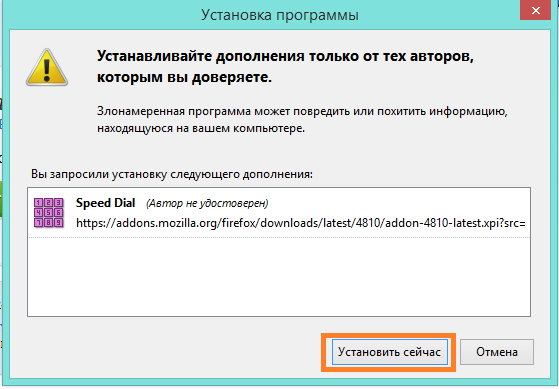
Speed Dial ใกล้จะพร้อมใช้งานแล้ว หากคุณเคยใช้บุ๊กมาร์กแบบภาพอื่นในเบราว์เซอร์ของคุณ คุณจะต้องปิดการใช้งานบุ๊กมาร์กเหล่านั้นในเมนูการตั้งค่าส่วนเสริม
ในการดำเนินการนี้ ให้เปิดเมนู Firefox และเลือกไอคอน Add-ons รายการส่วนขยายที่ติดตั้งและเปิดใช้งานจะเปิดขึ้น โดยคุณจะต้องปิดการใช้งานส่วนขยายเก่า บุ๊กมาร์กภาพโดยเลือกปุ่มที่เกี่ยวข้องตรงข้ามกัน ต้องเปิดใช้งานส่วนเสริม Speed Dial หากไม่ได้เปิดใช้งาน
โดยไม่ต้องออกจากหน้านี้ตรงข้ามกับ Speed Dial ให้เลือก "การตั้งค่า" 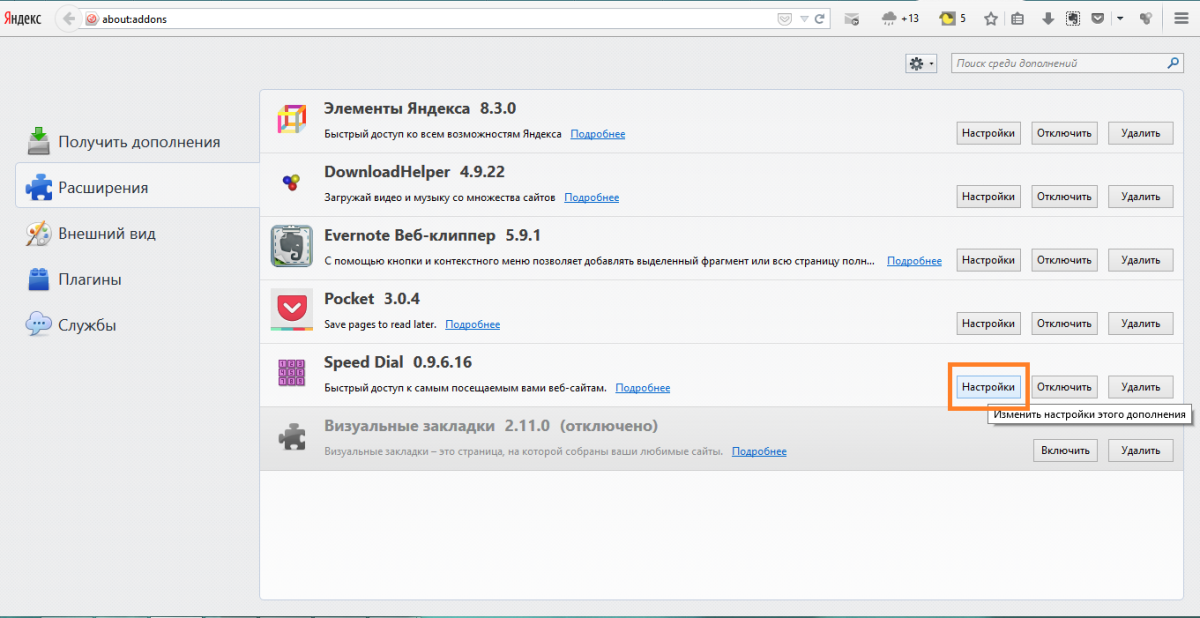
ทำเครื่องหมายที่ช่องถัดจาก "ในใหม่ หน้าต่างว่าง" และ "ในแท็บว่างใหม่" คลิกตกลง 
ตอนนี้เปิดแท็บใหม่ใน Firefox หน้าบุ๊กมาร์กแบบภาพจะปรากฏต่อหน้าคุณ อย่างไรก็ตาม ยังไม่มีบุ๊กมาร์กที่นี่ มาแก้ไขสถานการณ์นี้กัน
คลิก คลิกขวาเมาส์บนไอคอนที่มีหมายเลข 1 และเลือก "เปลี่ยนกลุ่ม" จะปรากฏต่อหน้าคุณ หน้าต่างเล็ก ๆโดยในคอลัมน์ "ที่อยู่" คุณต้องระบุที่อยู่ของไซต์ที่ต้องการ เมื่อกรอกแล้วให้คลิกตกลง 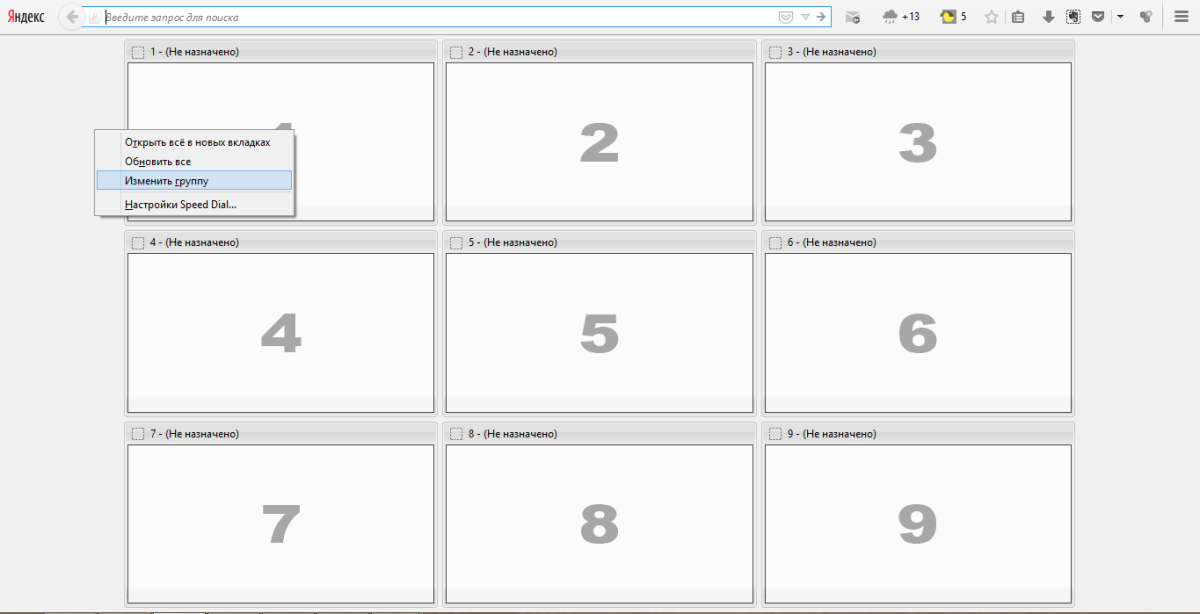
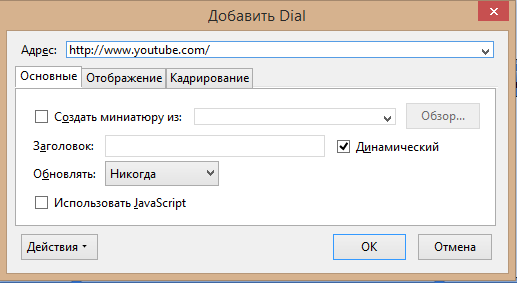
ด้วยวิธีนี้ ให้กรอกไอคอนภาพตามจำนวนที่ต้องการ 
อย่างไรก็ตาม Speed Dial มีความสามารถในการจัดเรียงบุ๊กมาร์กแบบภาพออกเป็นกลุ่ม ในการดำเนินการนี้ให้เปิดการตั้งค่าการโทรด่วนอีกครั้งและในแท็บ "พื้นฐาน" เลือกปุ่ม "จัดการกลุ่ม"
คลิกปุ่ม "เพิ่ม" ป้อนชื่อสำหรับกลุ่มใหม่ กำหนดจำนวนแถวและคอลัมน์ที่ต้องการ แล้วคลิกตกลง 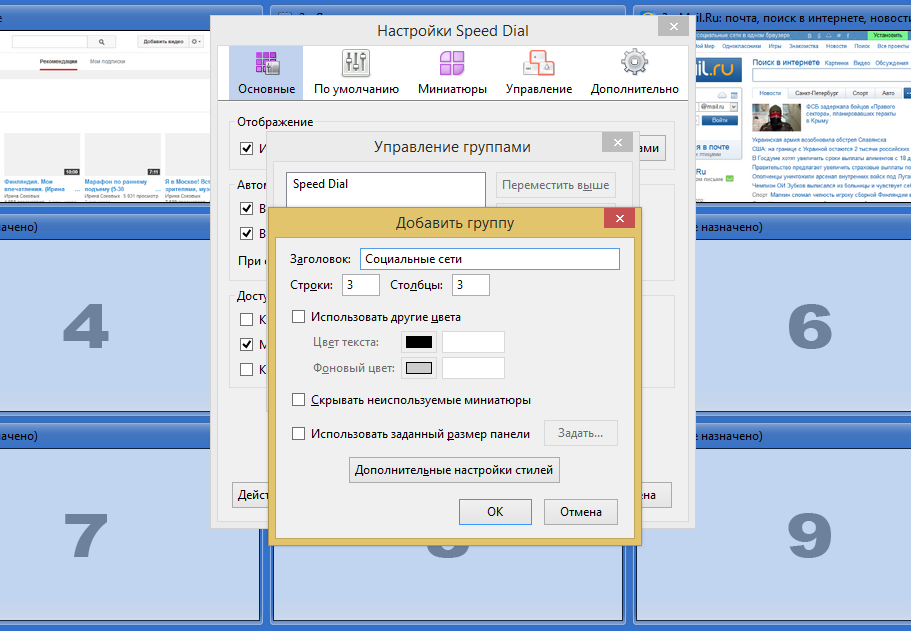
ที่นี่คุณสามารถสร้างกลุ่มจำนวนเท่าใดก็ได้และจัดเรียงไซต์ตามที่คุณต้องการ สร้างกลุ่ม “งาน” โดยจะมีลิงก์ไปยังไซต์งาน สร้างกลุ่ม “ช็อปปิ้ง” โดยจะรวบรวมร้านค้าออนไลน์ที่น่าสนใจทั้งหมด สร้างกลุ่ม “บันเทิง” ซึ่งจะมีการสร้างไซต์ความบันเทิงให้เลือกและ เครือข่ายสังคมออนไลน์- พึ่งพาจินตนาการและความชอบของคุณอย่างสมบูรณ์
หลังจากนั้นกลุ่มทั้งหมดจะแสดงเป็นแท็บใน Speed Dial เปิดกลุ่มที่สร้างขึ้นและเติมไซต์ในลักษณะเดียวกับที่เราทำข้างต้น
ตอนนี้ Speed Dial พร้อมใช้งานแล้ว สนุก!
คุณต้องการค้นหาเว็บไซต์โปรดของคุณอย่างรวดเร็วหรือไม่? และไม่ต้องมองหาพวกเขาอีกทุกครั้ง แล้วใช้สำหรับสิ่งนี้ บุ๊กมาร์กภาพใน Mozilla (Mozilla Firefox) ที่จะช่วยให้คุณบันทึกที่อยู่ของเว็บไซต์โปรดของคุณได้อย่างรวดเร็ว ไม่รู้ จะติดตั้งบุ๊กมาร์กใน Mozilla ได้อย่างไร?จากนั้นอ่านบทความทีละขั้นตอนนี้
วิธีติดตั้งโทรด่วน
หากต้องการแสดงบุ๊กมาร์กเสมือน เราต้องติดตั้งโปรแกรมเสริม Mozilla ก่อน - โทรด่วน.
1. โดยไปที่: เครื่องมือ – ส่วนเสริม – ค้นหาอยู่ที่ไหน ป้อน “โทรด่วน” – ติดตั้ง
2. หลังจากนี้ กระบวนการติดตั้งจะเริ่มขึ้น จากนั้นไปที่: การตั้งค่า
3. จากนั้นเราก็ตั้งค่า รูปร่างบุ๊กมาร์กของเรา เราสามารถเลือกจำนวนคอลัมน์และแถวได้ หากเราใช้: 5*5 เราสามารถบันทึกที่อยู่หน้าได้ 25 หน้า จากนั้นไปที่ "ใช้กับกลุ่ม"
4.หลังจากนั้นให้เลือกกลุ่ม – คลิกนำไปใช้
5. และเมื่อคุณเปิดแท็บใหม่ เราจะเห็นผลลัพธ์นี้
วิธีการตั้งค่าการโทรด่วน
1. หากเราต้องการเพิ่มเว็บไซต์ ในกรณีนี้:
2. จากนั้นคัดลอกที่อยู่เว็บไซต์และวางลงในคอลัมน์ “ที่อยู่” จากนั้นไป “ตกลง”
นี่เป็นการสรุปคำแนะนำของเราสำหรับบุ๊กมาร์กสำหรับ Mozilla
วิธีคืนค่าและตำแหน่งจัดเก็บบุ๊กมาร์กใน Mozilla
คำถามนี้มักถูกถามบ่อยมาก: จะคืนค่าบุ๊กมาร์กได้อย่างไรเมื่อใด ติดตั้ง Windows ใหม่- หรือฉันจะใช้บุ๊กมาร์กเดียวกัน แต่เฉพาะบนคอมพิวเตอร์เครื่องอื่นได้อย่างไร
1.ในการดำเนินการนี้ คุณต้องไปที่ที่อยู่นี้บนคอมพิวเตอร์ของคุณ:
ในกรณีของ Windows XP:
C:\Documents and Settings\username\Application Data\Mozilla\Firefox\Profiles\profile name\bookmarks-2012-01-20.json
ตัวเลขสุดท้ายคือ สถานะปัจจุบันบุ๊กมาร์กในครั้งนี้
ชื่อโปรไฟล์ – ที่นี่เราเลือกโปรไฟล์ของคุณ สมมติว่าฉันมี "อลัน"
ในกรณีของ Windows 7/Vista:
C:\Users\ชื่อผู้ใช้\Local\Mozilla\Firefox\Profiles\ชื่อโปรไฟล์\
2. จากนั้นคุณจะต้องแทนที่ไฟล์ใหม่บนคอมพิวเตอร์ของคุณด้วยไฟล์เก่า
3. จากนั้นไปที่เมนูเบราว์เซอร์: "บุ๊กมาร์ก" - "แสดงบุ๊กมาร์กทั้งหมด"
4. จากนั้น: “กู้คืน” – และเลือกไฟล์ที่เราบันทึกไว้ก่อนหน้านี้ ตัวอย่างเช่นคุณสามารถเลือก "วันที่สำหรับการกู้คืนบุ๊กมาร์ก" ได้หากคุณลบไซต์โดยไม่ตั้งใจและตอนนี้ต้องการกู้คืน และเนื่องจากก่อนหน้านี้คุณมีมันอยู่ในบุ๊กมาร์กของคุณ การกู้คืนบุ๊กมาร์กของคุณจากวันนั้น จึงสามารถค้นหาที่อยู่ไซต์ได้อย่างง่ายดาย
ยังไงก็ตามฉันเกือบลืมไปแล้ว หากคุณไม่ต้องการทำสิ่งนี้ด้วยตนเอง แสดงว่ามีส่วนเสริมพิเศษสำหรับ mozilla - คุณจะต้องลงทะเบียนและบุ๊กมาร์กทั้งหมดของคุณจะถูกบันทึกไว้บนเว็บไซต์นี้ และหากคุณสูญเสียไซต์เก่า ให้ลงชื่อเข้าใช้ไซต์โดยใช้ข้อมูลเข้าสู่ระบบของคุณ จากนั้นบุ๊กมาร์กทั้งหมดของคุณจะถูกกู้คืน
ฉันใช้ส่วนเสริมนี้เอง มันสะดวกมาก และฉันขอแนะนำให้คุณติดตั้งมัน
ทุกวันนี้เว็บเบราว์เซอร์ที่มีชื่อเสียงทุกตัวมีหน้าเริ่มต้นในตัวอยู่แล้ว - ชุดเซลล์พิเศษสำหรับการเข้าถึงเว็บไซต์อย่างรวดเร็วและองค์ประกอบอินเทอร์เฟซอื่น ๆ ที่คล้ายกันซึ่งอยู่ในแท็บเดียว
มีเพจดังกล่าวที่ กูเกิลโครม- มีมาตั้งแต่เวอร์ชันแรกของเบราว์เซอร์นี้และได้รับการอัปเดตมากกว่าหนึ่งครั้งระหว่างการมีอยู่ของโปรแกรม
อย่างไรก็ตามถึงแม้จะเป็นเช่นนี้ การทำงานของแท็บนี้ในเบราว์เซอร์ของ Google ค่อนข้างอ่อนแอ: คุณไม่สามารถปรับจำนวนเซลล์ได้อย่างอิสระและเซลล์ต่างๆ จะถูกเติมโดยอัตโนมัติโดยที่คุณไม่รู้
ในอีกด้านหนึ่ง สิ่งนี้สะดวก เนื่องจากคุณไม่จำเป็นต้องทำการคลิกเพิ่มเติม แต่ในทางกลับกัน โปรแกรมมักจะทำผิดพลาดเมื่อเพิ่ม เข้าถึงได้อย่างรวดเร็วเว็บไซต์ที่คุณไม่อยากเห็นที่นั่น
เหตุผลเหล่านี้และเหตุผลอื่น ๆ บังคับให้ผู้ใช้มองหาทางเลือกอื่น หนึ่งในสิ่งที่โดดเด่นที่สุดคือส่วนขยาย Speed Dial 2 ซึ่งให้บริการฟรีสำหรับ Chrome ในแคตตาล็อกส่วนเสริมพิเศษ

โมดูลนี้เป็นชื่อของฟังก์ชัน Speed Dial จากประเทศนอร์เวย์ เบราว์เซอร์โอเปร่า- ที่นั่นหน้าเริ่มต้นปรากฏขึ้นครั้งแรกพร้อมกับเซลล์ที่ให้การเข้าถึงเว็บไซต์ที่คุณเยี่ยมชมบ่อยที่สุดเพียงคลิกเดียว วันนี้เป็นตัวเลือกที่ติดตั้งซึ่งใช้งานได้ดีที่สุด
ส่วนขยาย Speed Dial สำหรับ Google Chrome ส่วนใหญ่จะคัดลอกความสามารถของตน แต่ในขณะเดียวกันก็เพิ่มโซลูชันดั้งเดิมที่ประสบความสำเร็จและประสบความสำเร็จมากมาย
จะติดตั้ง Speed Dial 2 ใน Chrome ได้อย่างไร? ที่จริงแล้วไม่มีอะไรซับซ้อนเกี่ยวกับเรื่องนี้: คลิกที่ไอคอนรายการที่มุมขวาบนของเบราว์เซอร์ ในเมนูที่ปรากฏขึ้น ให้เปิดส่วน "เครื่องมือ" จากนั้นเลือก "ส่วนขยาย"

มันจะเปิดต่อหน้าคุณ แท็บใหม่ซึ่งคุณควรคลิกลิงก์ "ดู" หรือลิงก์ "ส่วนขยายเพิ่มเติม" ส่วนที่สองจะปรากฏขึ้นหากมีการติดตั้งโมดูลเพิ่มเติมอย่างน้อยหนึ่งโมดูลในโปรแกรมแล้ว
อย่าแปลกใจถ้าคุณมีของอยู่แล้วจริงๆ ส่วนขยายบางส่วนได้รับการติดตั้งโดยอัตโนมัติใน Chrome เช่น WebRep ซึ่งมาพร้อมกับโปรแกรมป้องกันไวรัส Avast
อันดับแรกหรือที่สองในรายการผลการค้นหาคุณจะพบรายการ "โทรด่วน 2 (ru)" คลิกที่ปุ่ม “ติดตั้ง” ที่อยู่ตรงข้ามกับมัน

ในกล่องโต้ตอบที่ปรากฏขึ้น คลิก "เพิ่ม" รออีกเพียงไม่กี่วินาที ส่วนขยายก็พร้อมใช้งานแล้ว
คุณจะเห็นไอคอนรูปสายฟ้าปรากฏขึ้นข้างๆ แถบที่อยู่(ยังไงก็ตามคุณสามารถซ่อนมันได้ตัวเลือกที่เกี่ยวข้องอยู่ในการตั้งค่า)
มิฉะนั้น คุณจะสร้างเพจด้วยตัวเองตั้งแต่ต้น ไม่มีอะไรซับซ้อนเกี่ยวกับเรื่องนี้: เพียงคลิกที่ปุ่ม "+" ใน Speed Dial และในหน้าต่างที่ปรากฏขึ้นให้ระบุลิงก์รวมถึงชื่อของไซต์ที่คุณต้องการเข้าถึงอย่างรวดเร็ว
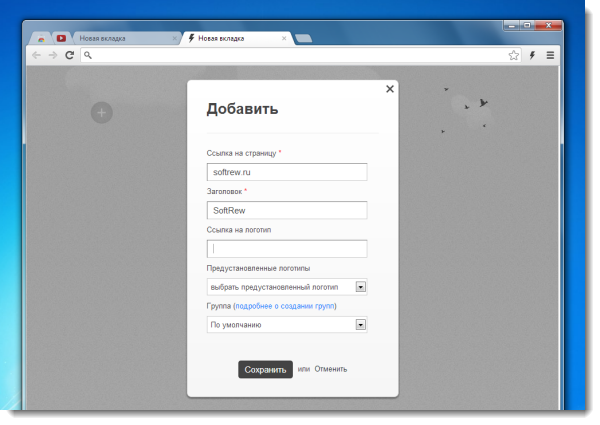
เมื่อติดตั้งเซลล์หนึ่งเซลล์แล้วคุณสามารถทำซ้ำได้ในลักษณะเดียวกัน ขั้นตอนนี้เกือบจะไม่มีที่สิ้นสุด
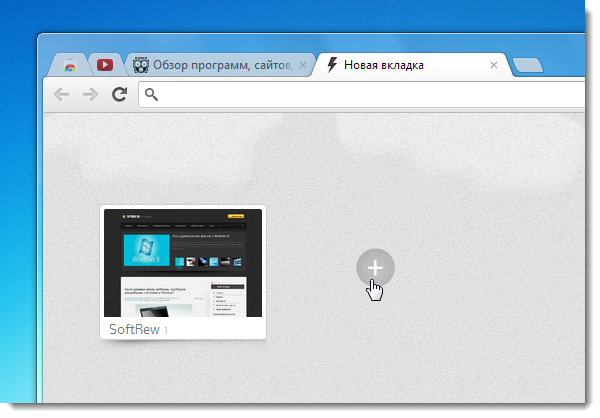
ความแตกต่างอย่างสิ้นเชิงระหว่าง Speed Dial และตัวเลือกที่มีอยู่ใน Chrome หน้าแรกมีตัวเลือกมากมายและความสามารถในการปรับแต่งทุกสิ่งที่เป็นไปได้ให้เหมาะกับตัวคุณเองและสไตล์การทำงานบนเครือข่ายของคุณ เซลล์เหล่านั้นอาจไม่ใช่เซลล์แปดแบบคงที่ (ดังที่ Chrome มีในตอนแรก) แต่มากเท่าที่คุณต้องการ คุณสามารถปรับแต่งคำอธิบายภาพ ลักษณะที่ปรากฏ และพื้นหลังของแท็บเริ่มต้นได้
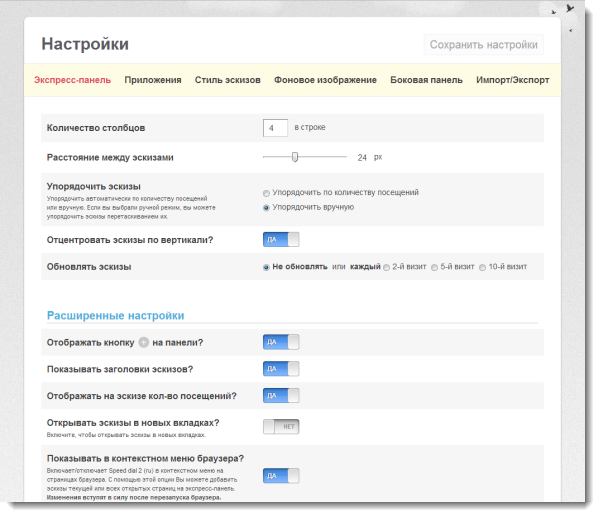
ทั้งหมดนี้สามารถดูได้จากส่วนตัวเลือก ซึ่งสามารถเข้าถึงได้โดยคลิกที่ไอคอนรูปสายฟ้า และเลือกรายการที่เหมาะสมที่นั่น
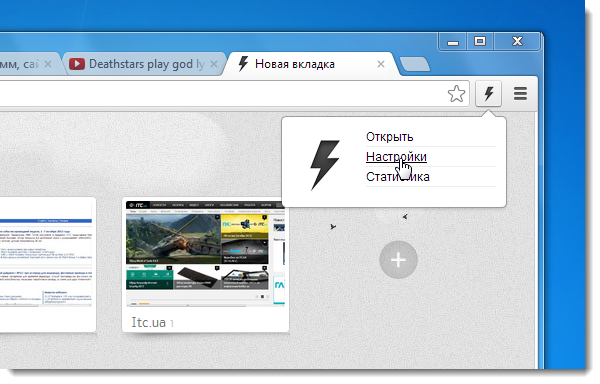
นอกจากนี้โมดูล Speed Dial สำหรับ Google Chrome ยังมีความสามารถ (แม้ในโซลูชันดั้งเดิมจาก Opera) เพื่อใช้กลุ่มแยกสำหรับไซต์ซึ่งจริงๆ แล้วเป็นข้อดีอย่างมากในคลังสมบัติของมัน
แล้วในระหว่างการสร้าง เซลล์ใหม่คุณสามารถสร้างและ กลุ่มใหม่.
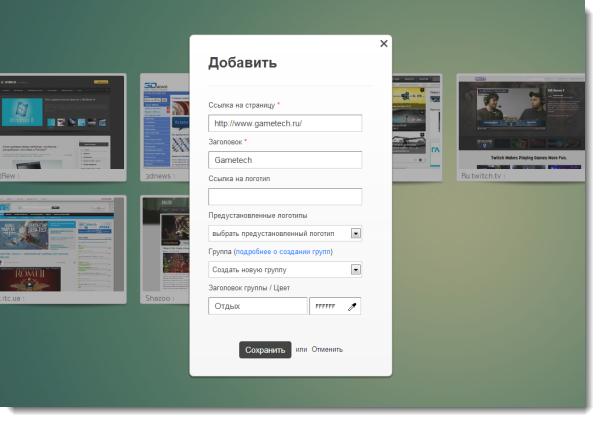
เพื่อความชัดเจน แต่ละกลุ่มสามารถกำหนดสีของตัวเองได้
กลุ่มในรูปแบบของปุ่มสี่เหลี่ยมจะถูกวางไว้เหนือเซลล์อย่างเรียบร้อย โดยวิธีการหลังสามารถถ่ายโอนไปยังกลุ่มได้โดยตรงด้วยเคอร์เซอร์ของเมาส์
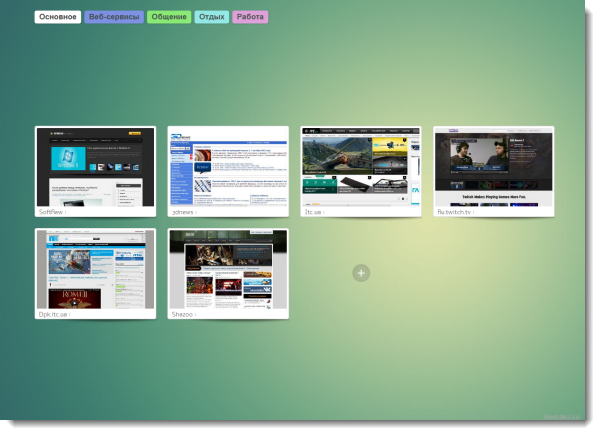
เมนูบริบทของกลุ่มยังให้คำสั่งที่สะดวกเพื่อเปิดเนื้อหาทั้งหมดของกลุ่มแยกในแท็บต่างๆ ได้ทันที
มีแม้กระทั่งคำแนะนำเล็กๆ น้อยๆ ที่ช่วยให้คุณเข้าใจวิธีการทำงานของกลุ่มและวิธีจัดการกลุ่มได้สะดวกยิ่งขึ้น หากต้องการดู ให้คลิกรายการ "เพิ่มเติมเกี่ยวกับการสร้างกลุ่ม" ในกล่องโต้ตอบเพิ่มเซลล์
กลุ่มตลอดจนเซลล์ในนั้นสามารถสับ เปลี่ยนชื่อ และเปลี่ยนพื้นหลังที่ใช้เขียนชื่อกลุ่มได้ในภายหลัง
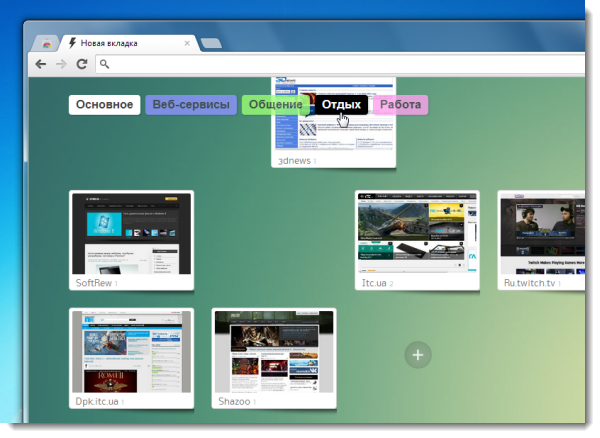
จุดสำคัญเพียงจุดเดียว: กลุ่มหลัก (กลุ่มแรกสุด) ไม่สอดคล้องกับการตั้งค่าดังกล่าว แต่คุณยังสามารถเปลี่ยนชื่อได้ซึ่งมีรายการที่เกี่ยวข้องในการตั้งค่า:

ในบรรดาคุณสมบัติอื่น ๆ ของ Speed Dial สำหรับ Google Chrome ฉันต้องการทราบความสามารถในการสังเกตไม่เพียง แต่ภาพร่างเซลล์ที่สร้างโดยโปรแกรมเอง แต่ยังเลือกโลโก้ด้วยตนเองด้วย คอลเลกชันเล็กๆ ของโลโก้ดังกล่าวมีอยู่แล้วในส่วนขยายในตอนแรก
แถบด้านข้าง Speed Dial ซึ่งปรากฏขึ้นทุกครั้งที่คุณเลื่อนเคอร์เซอร์ของเมาส์ไปที่ขอบด้านขวาของหน้าเริ่มต้นก็สมควรได้รับการกล่าวถึงเป็นพิเศษเช่นกัน
โดยค่าเริ่มต้น ประกอบด้วยคอลัมน์ที่ช่วยให้คุณเข้าถึงแอปพลิเคชันที่ติดตั้งในเบราว์เซอร์ บุ๊กมาร์ก และแท็บที่เพิ่งปิดได้อย่างรวดเร็ว มีการค้นหาในตัวทุกที่ ฟังก์ชันการทำงานของแถบด้านข้างสามารถปรับแต่งได้อย่างเต็มที่
